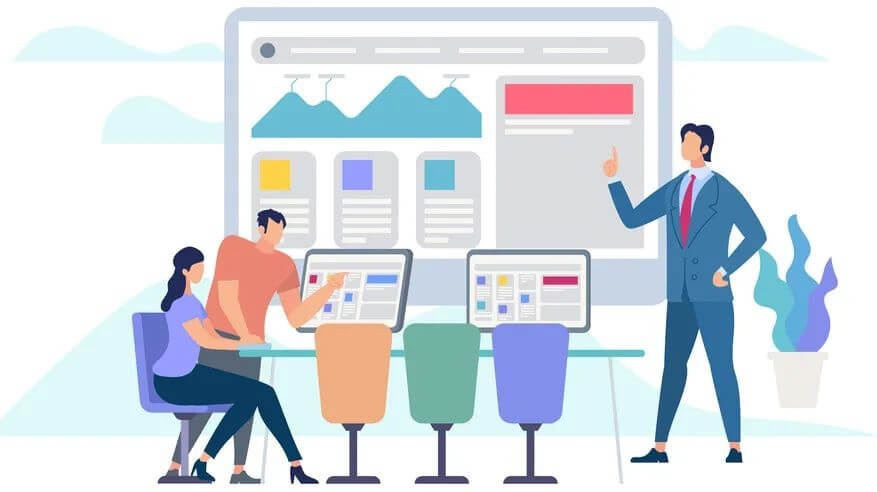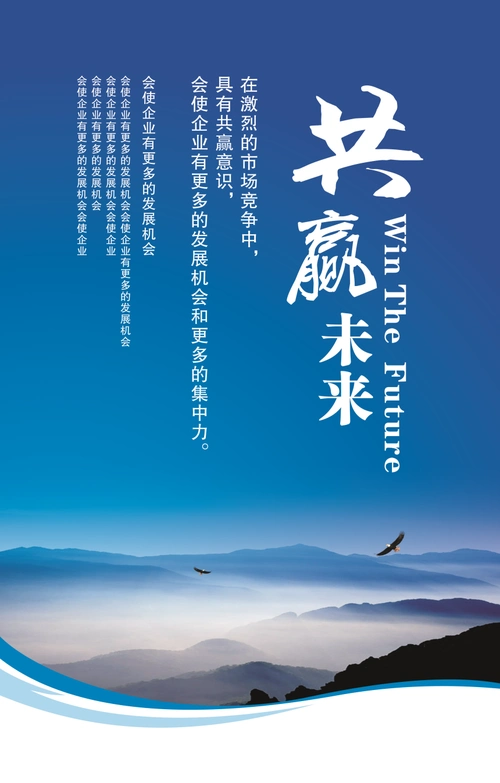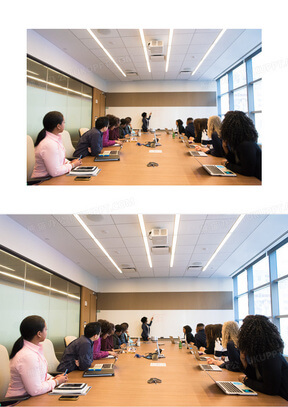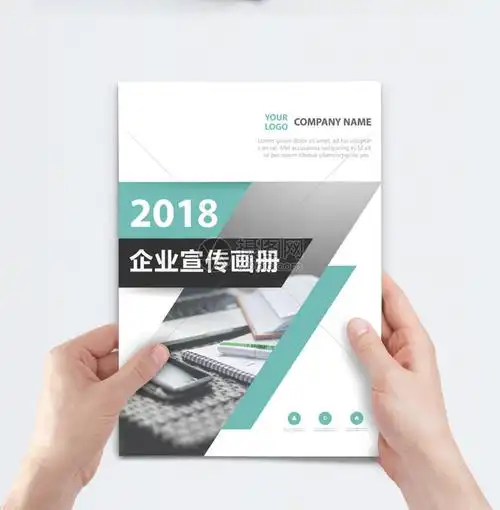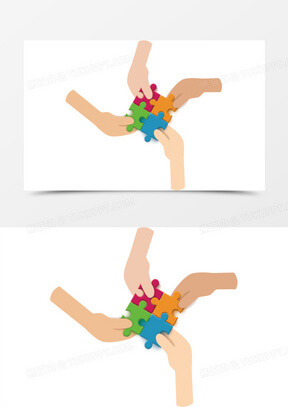文件怎么从一个盘移动到另一个盘-济南雨亮商贸有限公司
Website Home
#文件怎么从一个盘移动到另一个盘##一、前言在日常使用电脑的过程中,我们经常需要将文件从一个磁盘移动到另一个磁盘;
无论是为了释放空间、整理文件系统,还是为了备份重要数据,文件移动都是计算机操作中的基本技能!
本文将详细介绍在不同操作系统环境下如何安全高效地完成这一操作!

##二、Windows系统中的文件移动方法###1.使用文件资源管理器Windows系统提供了最直观的文件移动方式:1.打开。
此电脑。
或!
文件资源管理器。

2.导航到包含目标文件的磁盘和文件夹3.右键点击要移动的文件或文件夹4.选择。

剪切。
(或按Ctrl+X)5.导航到目标磁盘的相应位置6.右键点击空白处,选择?

粘贴。
(或按Ctrl+V)###2.拖放操作更快捷的方法是使用拖放:1.同时打开源磁盘和目标磁盘的两个窗口2.选中要移动的文件3.按住鼠标左键拖动到目标位置4.释放鼠标完成移动**注意**:在同一磁盘内拖动是移动,不同磁盘间拖动默认是复制;
要强制移动,可在拖动时按住Shift键;
###3.使用命令行对于高级用户,可以使用命令提示符:1.按Win+R,输入cmd回车2.使用`move源文件路径目标路径`命令例如:`moveD:文档报告.docxE:备份`##三、macOS系统中的文件移动###1.Finder操作1.打开Finder2.找到要移动的文件3.右键点击选择!

拷贝。
(或Command+C)4.导航到目标位置5.右键点击选择!
移动项目到此处!
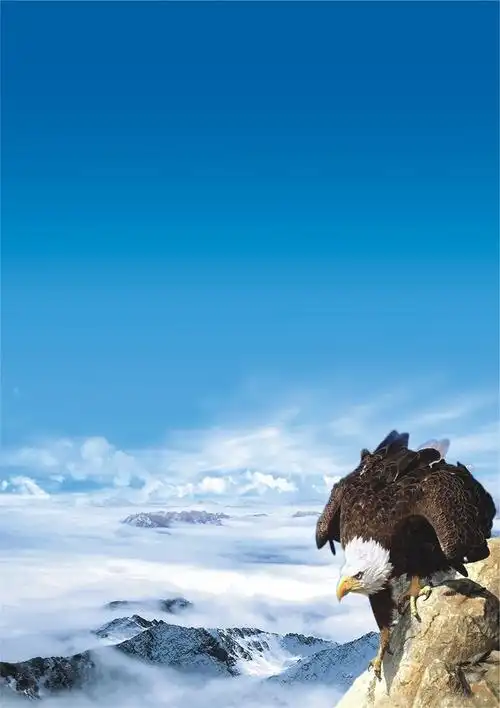
(或Command+Option+V)###2.拖放方法1.选中文件2.拖动到目标位置3.默认情况下,不同磁盘间拖动是复制4.要移动而非复制,拖动时按住Command键##四、Linux系统中的文件移动###1.图形界面大多数Linux发行版的文件管理器操作与Windows类似:1.右键文件选择。
2.导航到目标位置3.右键选择。
###2.终端命令Linux用户更常使用终端命令:```bashmv/源路径/文件名/目标路径/```例如:`mv/home/user/Documents/file.txt/mnt/backup/`##五、移动大量文件的注意事项1.**检查磁盘空间**:确保目标盘有足够空间2.**文件系统兼容性**:特别是FAT32有4GB单文件限制3.**权限问题**:确保有读写权限4.**长路径问题**:Windows有260字符路径限制5.**特殊字符**:避免文件名含/:*;
|等字符##六、高级技巧与工具1.**使用Robocopy**(Windows):适合大量文件,支持断点续传```cmdrobocopyD:源目录E:目标目录/MOVE/E```2.**使用rsync**(Linux/macOS):强大的同步工具```bashrsync-av--remove-source-files/源路径//目标路径/```3.**第三方文件管理器**:如TotalCommander、FreeCommander等提供更强大的功能##七、常见问题解决1.**移动速度慢**:可能是磁盘碎片多、USB接口问题或文件数量过多2.**移动中断**:网络移动时易发生,建议先压缩再移动3.**权限不足**:以管理员身份运行或调整文件权限4.**文件名冲突**:系统会提示,可选择覆盖、跳过或保留两者##八、最佳实践建议1.移动前先备份重要文件2.大文件移动建议在系统空闲时进行3.定期整理磁盘,避免频繁移动4.考虑使用云存储作为中间媒介5.建立合理的文件目录结构,减少未来移动需求##九、结语掌握文件移动的基本方法能显著提高工作效率?
无论是简单的拖放操作,还是使用命令行工具批量处理,选择适合自己需求的方式最为重要?
随着存储设备容量不断增大,合理规划文件位置也变得越来越关键。
希望本文介绍的方法能帮助您更自如地管理电脑中的文件资源;